 |
 |
|
||
 |
||||
Een lege cartridge vervangen
U kunt een cartridge vervangen met behulp van de knoppen op de printer of met uw computer. Raadpleeg het betreffende gedeelte hieronder voor instructies.
 Opmerking:
Opmerking:|
Open de verpakking van een cartridge pas op het moment dat u de cartridge in de printer gaat installeren. De cartridge is vacuüm verpakt om de kwaliteit te behouden.
|
Printerknoppen gebruiken
In de onderstaande tabel worden de verschillende statuslampjes van de printer beschreven met daarbij de benodigde actie.
|
Lampjes
|
Actie
|
 |
Schaf een nieuwe cartridge aan.
|
 |
Vervang de lege cartridge.
|
 knippert,
knippert,  brandt
brandtGa als volgt te werk om een cartridge te vervangen met behulp van de knop  .
.
 .
. Let op:
Let op:|
Haal de cartridge pas uit de printer wanneer u klaar bent om de nieuwe cartridge te installeren.
|
 Opmerking:
Opmerking:|
In de illustraties wordt het vervangen van de cartridge met cyaan getoond. De instructies zijn echter voor alle cartridges gelijk.
|
 |
Controleer of het aan-uitlampje
 brandt, maar niet knippert. brandt, maar niet knippert. |
 |
Open de printerkap.
|
 |
Druk op de knop
 . De printkop gaat naar de positie waar de cartridge kan worden vervangen en het aan-uitlampje . De printkop gaat naar de positie waar de cartridge kan worden vervangen en het aan-uitlampje  begint te knipperen. De opgebruikte cartridge staat in de positie voor vervanging. Als twee of meer cartridges leeg zijn, gaat de meest linkse cartridge naar de positie voor vervanging. begint te knipperen. De opgebruikte cartridge staat in de positie voor vervanging. Als twee of meer cartridges leeg zijn, gaat de meest linkse cartridge naar de positie voor vervanging. |
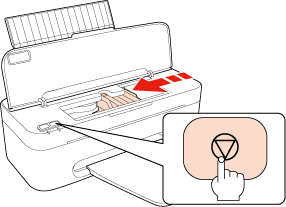
 Let op:
Let op:|
Verplaats de printkop niet met de hand. Hierdoor kan de printer worden beschadigd. Druk altijd op de knop
 om de houder te verplaatsen. om de houder te verplaatsen.Pas op dat u de witte lintkabel in de printer niet aanraakt.
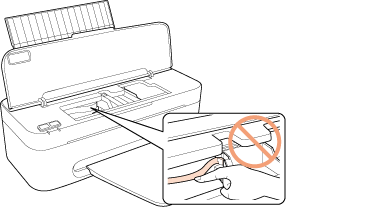 |
 Opmerking:
Opmerking:|
Houd de knop
 niet langer dan drie seconden ingedrukt, anders begint de printer met het reinigen van de printkop. niet langer dan drie seconden ingedrukt, anders begint de printer met het reinigen van de printkop. |
 |
De beste resultaten worden verkregen wanneer de nieuwe cartridge vier of vijf keer goed wordt geschud voordat de verpakking wordt geopend.
|
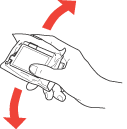
 |
Haal de nieuwe cartridge uit de verpakking.
|
 Let op:
Let op:|
Pas goed op dat u de haken aan de zijkant van de cartridge niet afbreekt wanneer u de cartridge uit de verpakking haalt.
Raak de groene chip aan de zijkant van de cartridges niet aan. Hierdoor kan de cartridge beschadigd raken.
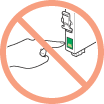 Installeer na het verwijderen van de oude cartridge altijd onmiddellijk een nieuwe. Als er niet meteen een cartridge wordt geïnstalleerd, kan de printkop uitdrogen en onbruikbaar worden.
|
 |
Verwijder de gele tape van de onderzijde van de cartridge.
|
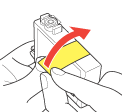
 Let op:
Let op:|
U moet de gele tape van de cartridge halen voordat u de cartridge installeert. Als u dit niet doet, kan de afdrukkwaliteit te wensen overlaten of is afdrukken wellicht helemaal niet mogelijk.
Als u een cartridge hebt geïnstalleerd zonder de gele tape te verwijderen, moet u de cartridge uit de printer halen, de tape verwijderen en de cartridge vervolgens terugplaatsen.
Laat de transparante afdichting aan de onderzijde van de cartridge altijd gewoon zitten, anders kan de cartridge onbruikbaar worden.
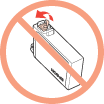 De beschermstrook op de cartridge mag niet worden verwijderd of gescheurd, omdat de cartridge anders gaat lekken.
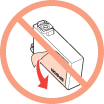 |
 |
Knijp de tab in achter op de cartridge die u wilt vervangen. Til de cartridge recht omhoog uit de printer. Gooi de lege cartridge weg in overeenstemming met de lokale milieuvoorschriften.
|
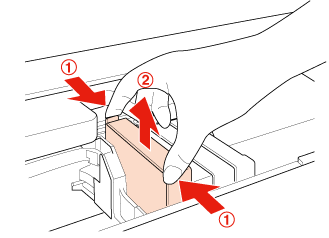
 Opmerking:
Opmerking:|
Als u de cartridge moeilijk uit de printer krijgt, gebruik dan meer kracht.
|
 |
Plaats de cartridge in de cartridgehouder met de onderzijde naar beneden. Druk de cartridge nu omlaag tot hij vastklikt.
|
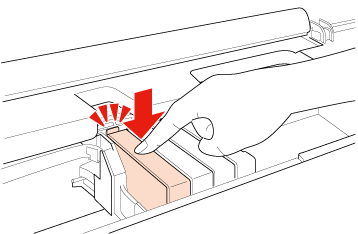
 |
Druk op de knop
 . . |
Als nog andere cartridges vervangen moeten worden, wordt de printkop verplaatst en verschijnt de volgende lege cartridge op de positie voor vervanging. Herhaal stap 4 tot en met 9 om overige lege cartridges te vervangen.
De printkop wordt steeds opnieuw verplaatst wanneer de knop  wordt ingedrukt, totdat alle opgebruikte cartridges zijn vervangen.
wordt ingedrukt, totdat alle opgebruikte cartridges zijn vervangen.
 wordt ingedrukt, totdat alle opgebruikte cartridges zijn vervangen.
wordt ingedrukt, totdat alle opgebruikte cartridges zijn vervangen.Wanneer alle lege cartridges zijn vervangen en de knop  wordt ingedrukt, gaat de printkop naar de uitgangspositie en begint de printer met het laden van het inkttoevoersysteem. Dit proces neemt ongeveer anderhalve minuut in beslag. Wanneer het laden van het inkttoevoersysteem is voltooid, stopt het aan-uitlampje
wordt ingedrukt, gaat de printkop naar de uitgangspositie en begint de printer met het laden van het inkttoevoersysteem. Dit proces neemt ongeveer anderhalve minuut in beslag. Wanneer het laden van het inkttoevoersysteem is voltooid, stopt het aan-uitlampje  met knipperen en brandt het continu. Het foutlampje
met knipperen en brandt het continu. Het foutlampje  gaat uit.
gaat uit.
 wordt ingedrukt, gaat de printkop naar de uitgangspositie en begint de printer met het laden van het inkttoevoersysteem. Dit proces neemt ongeveer anderhalve minuut in beslag. Wanneer het laden van het inkttoevoersysteem is voltooid, stopt het aan-uitlampje
wordt ingedrukt, gaat de printkop naar de uitgangspositie en begint de printer met het laden van het inkttoevoersysteem. Dit proces neemt ongeveer anderhalve minuut in beslag. Wanneer het laden van het inkttoevoersysteem is voltooid, stopt het aan-uitlampje  met knipperen en brandt het continu. Het foutlampje
met knipperen en brandt het continu. Het foutlampje  gaat uit.
gaat uit.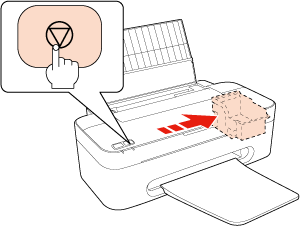
 Let op:
Let op:|
Het aan-uitlampje
 blijft knipperen tijdens het laden van de inkt. Zet de printer nooit uit terwijl dit lampje knippert. Het inkttoevoersysteem wordt dan niet volledig geladen. blijft knipperen tijdens het laden van de inkt. Zet de printer nooit uit terwijl dit lampje knippert. Het inkttoevoersysteem wordt dan niet volledig geladen. |
 Opmerking:
Opmerking:|
Als het foutlampje
 brandt nadat de printkop naar de uitgangspositie is geschoven, is de cartridge mogelijk niet goed geïnstalleerd. Druk opnieuw op de knop brandt nadat de printkop naar de uitgangspositie is geschoven, is de cartridge mogelijk niet goed geïnstalleerd. Druk opnieuw op de knop  en druk de cartridge omlaag totdat deze vastklikt. en druk de cartridge omlaag totdat deze vastklikt. |
Computer gebruiken
U kunt de cartridgestatus vanaf uw computer controleren en de instructies op het scherm raadplegen voor het vervangen van een lege cartridge.
Als u een cartridge moet vervangen, klikt u op How To (Hoe) in het statusmonitorvenster. Volg de instructies op het scherm om de cartridge te vervangen.
Raadpleeg het hierna genoemde gedeelte voor meer informatie over het gebruik van uw computer voor het vervangen van cartridges.
 Zie EPSON Status Monitor 3 gebruiken (Windows)
Zie EPSON Status Monitor 3 gebruiken (Windows)
 Zie Werken met EPSON Status Monitor (Mac OS X)
Zie Werken met EPSON Status Monitor (Mac OS X)
 Zie EPSON Status Monitor 3 gebruiken (Windows)
Zie EPSON Status Monitor 3 gebruiken (Windows) Zie Werken met EPSON Status Monitor (Mac OS X)
Zie Werken met EPSON Status Monitor (Mac OS X) Opmerking:
Opmerking:|
Als er een communicatieprobleem is tussen de printer en de computer, worden de scherminstructies voor het vervangen van de cartridge niet weergegeven. U kunt de procedure voor het vervangen van de cartridge in dat geval voortzetten met de knoppen op de printer.
|
